PPT制作架构图的方法
2023-05-10 13:45:18作者:极光下载站
PPT中有着各式各样的形状、图表可供我们选择,还有图片、SmartArt图形等各种工具可以帮助我们丰富幻灯片内容,在使用PPT编辑幻灯片的过程中,如果我们需要在幻灯片中插入架构图,我们可以直接将架构图的内容粘贴到文本框中,然后在文本框中使用Tab键对内容进行分级,接着选中所有内容,右键单击就能看到转换为SmartArt选项,点击该选项并选择一个自己需要的架构图样式点击使用即可。有的小伙伴可能不清楚具体的操作方法,接下来小编就来和大家分享一下PPT制作架构图的方法。

方法步骤
1、第一步,我们在电脑中找到自己需要编辑的演示文稿,然后右键单击选择“打开方式”,再在子菜单列表中点击“powerpoint”选项
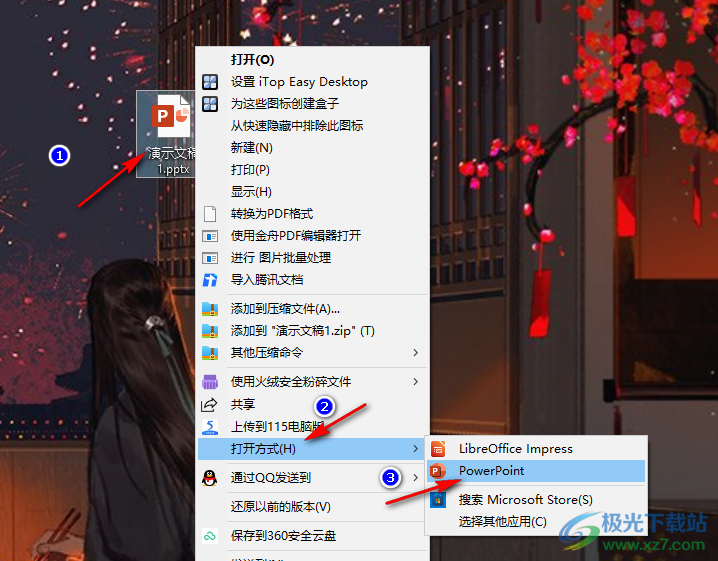
2、第二步,进入PPT页面之后,我们首先打开“插入”工具,然后在子工具栏中打开“文本框”工具,在幻灯片中插入文本框并输入组织架构内容
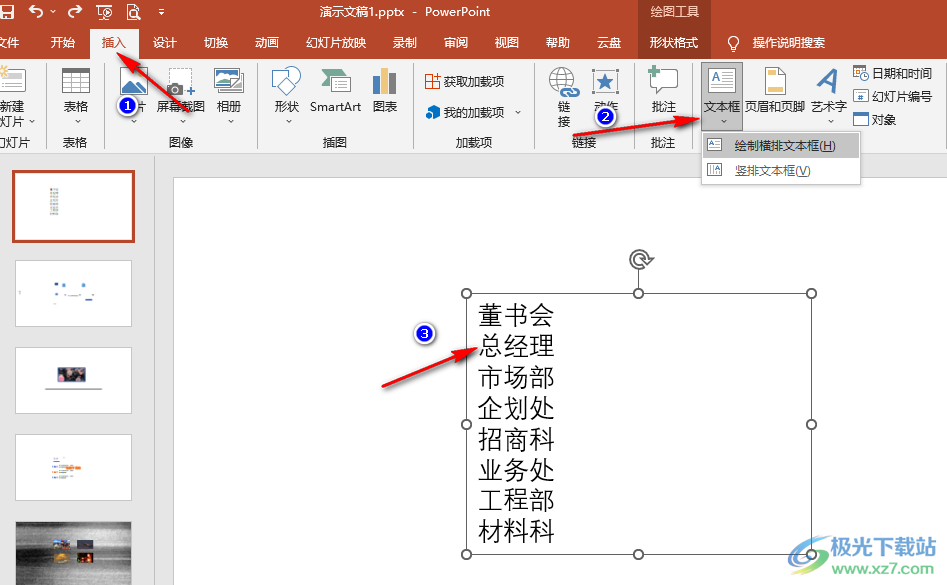
3、第三步,输入内容之后,我们在选中除董事会以外的其它内容,然后点击“Tab”键,将董事会设置为一级标题,同理,我们将剩余的内容根据自己的需求设置为多级标题
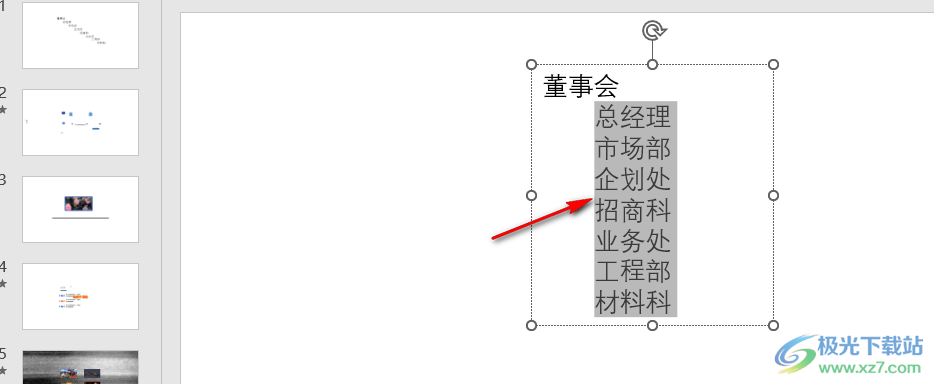
4、第四步,设置完成之后,我们选中文本框中的所有内容,然后右键单击选择“转换为SmartArt”选项,接着选择一个自己需要的SmartArt图形,我们也可以点击“其它SmartArt”选项查看更多图形,然后选择一个自己需要的
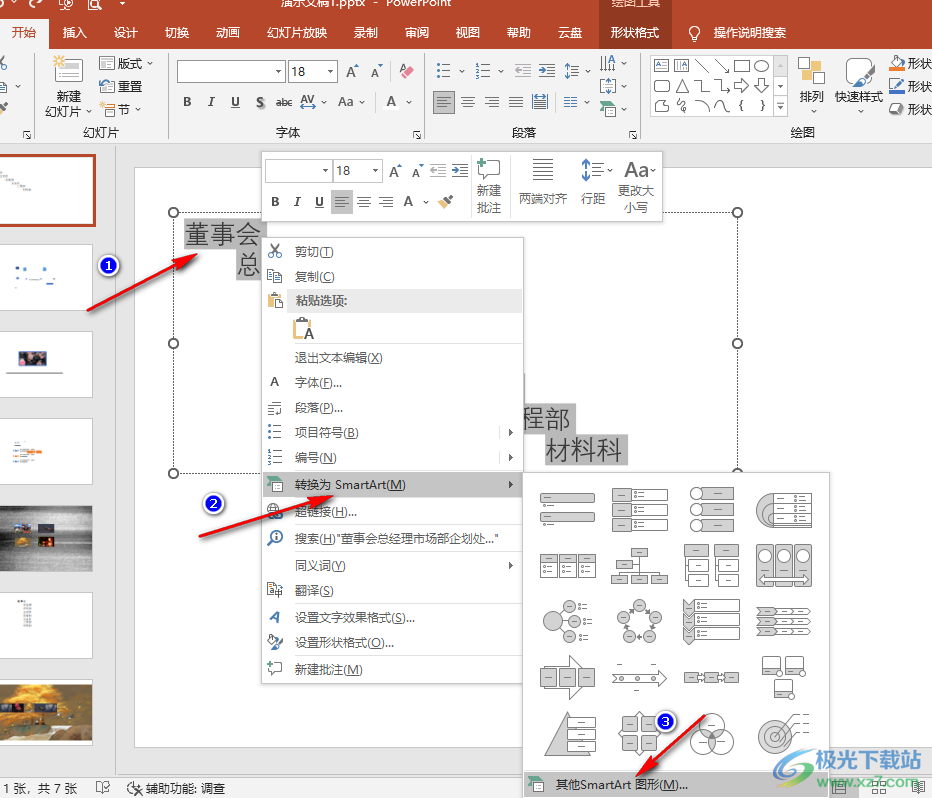
5、第五步,选择好SmartArt图形之后就能看到之前的内容自动变为架构图了
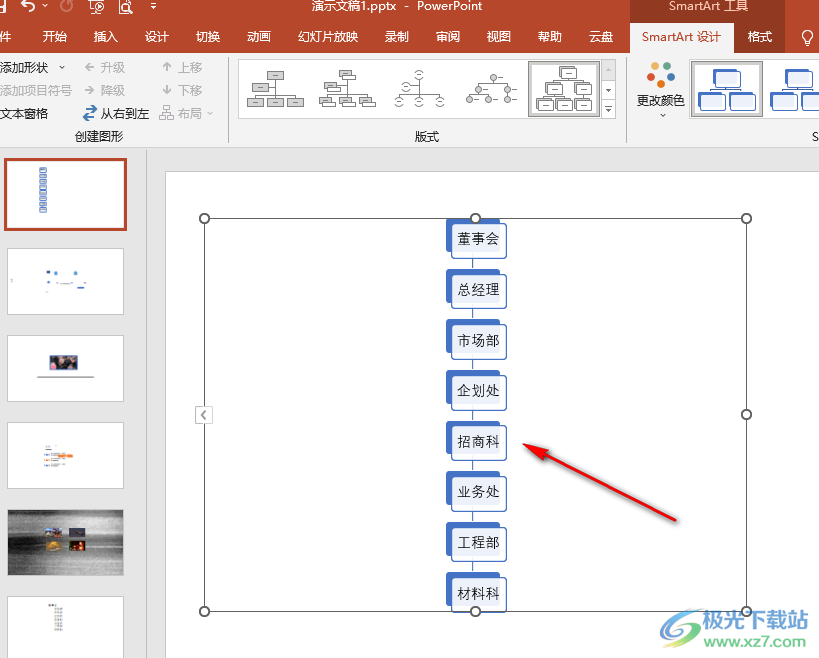
以上就是小编整理总结出的关于PPT制作架构图的方法,我们在PPT中先插入一个文本框,然后输入架构图的内容,再使用Tab键设置好标题级数,最后右键单击文本框汇总的所有内容并点击“转换为SmartArt”选项即可,感兴趣的小伙伴快去试试吧。
